Spotify 계정을 BeReal 계정에 연결했으며 "BeReal 사용자 이름 전제조건 실패” 또는 “BeReal Spotify가 작동하지 않습니까?” 좋아하는 Spotify 계정을 변경해야 할 수도 있습니다. 비리얼에게. BeReal의 최근 Spotify 통합을 통해 사용자는 게시할 때 듣고 있는 Spotify 노래를 공유할 수 있어야 합니다. 귀하의 게시물이 이 작업을 수행하지 못하는 경우 계속 읽으십시오.
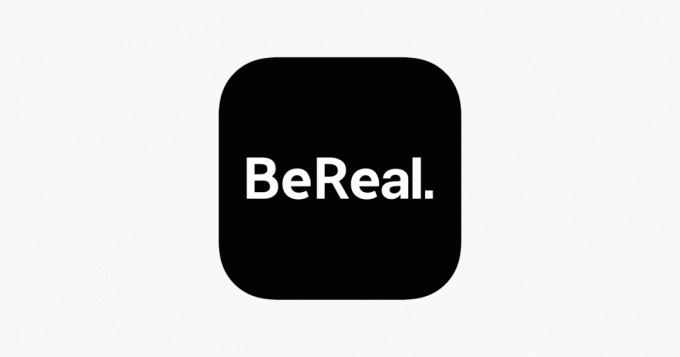
이 문서에서는 BeReal에서 Spotify 계정을 변경하여 성가신 오류 메시지를 제거하는 단계를 제공합니다.
BeReal에서 Spotify 계정 변경
Spotify 계정을 BeReal 계정에 연결했지만 어떤 이유로든 변경해야 하는 경우 다음 단계를 따르십시오.
- 모바일에서 BeReal을 엽니다.

- "프로필"을 누릅니다.

- "설정"을 선택합니다.

- '음악'으로 이동합니다.

- "Spotify에 연결"을 선택합니다. 이미 로그인한 경우 '연결 해제' 옵션이 표시됩니다.

- 이제 다른 Spotify 계정에 로그인할 수 있습니다.

- 로그인 세부 정보를 입력한 다음 프롬프트를 따르면 새 Spotify 계정이 연결됩니다.

BeReal에 연결된 Spotify 문제 해결
몇 가지 이유로 Spotify 계정이 BeReal 계정에 연결되지 않을 수 있습니다. 인터넷 서비스에 문제가 있거나 앱을 업데이트해야 하거나 BeReal 서버가 다운되었을 수 있습니다. Spotify 계정을 BeReal에 연결하는 데 문제가 있는 경우 아래 솔루션을 시도하십시오.
인터넷 서비스 확인
Spotify를 BeReal에 연결하는 것과 관련된 대부분의 문제는 신뢰할 수 없는 인터넷 서비스 사용에서 비롯됩니다. 다음 단계를 시도하여 인터넷에 문제가 있는지 확인하고 해결하십시오.
- 모바일 브라우저에서 웹사이트를 열어 로드되는지 확인하십시오. 그렇지 않은 경우 인터넷 연결이 문제의 원인임을 알 수 있습니다.

- 셀룰러 데이터를 사용하는 경우 Wi-Fi로 전환하거나 그 반대로 전환하여 차이가 있는지 확인하세요.

- Wi-Fi 라우터를 재부팅합니다.

- 모바일에서 비행기 모드를 1분 동안 전환한 다음 끕니다.
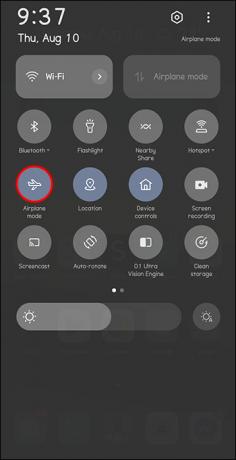
BeReal 다시 시작
BeReal 앱에서 오류가 발생하거나 오작동하는 경우 강제 종료하고 다시 시작하십시오. Android에 대한 일반적인 지침은 다음과 같습니다.
- 설정으로 바로 가기.

- 앱을 연 다음 "앱 관리"를 엽니다.

- BeReal을 찾으십시오.

- "강제 정지"를 누르십시오.

- 선택을 확인합니다.

iOS의 경우 전용 옵션이 없으므로 스위처에서 앱을 스와이프하면 됩니다.
로그아웃 후 로그인
Spotify 계정을 BeReal 계정과 동기화하는 데 문제가 있는 경우 BeReal에서 로그아웃한 다음 다시 로그인해 보십시오. 이것을하기 위해:
- "계정"을 누릅니다.

- 점 3개로 된 메뉴를 선택합니다.

- "로그아웃"을 클릭합니다.

- 확인한 다음 다시 로그인하십시오.

BeReal의 캐시 지우기
캐시를 지워야 하기 때문에 때때로 BeReal에 문제가 있을 수 있습니다. 응용 프로그램의 캐시를 지우면 더 최적으로 작동하는 데 도움이 될 수 있습니다. iPhone은 캐시를 지우는 쉬운 방법을 제공하지 않습니다. 앱을 제거한 다음 다시 설치해야 합니다. Android에서 다음을 수행하여 캐시를 지웁니다.
- 설정으로 바로 가기."

- "앱"을 선택합니다.

- BeReal 앱으로 이동합니다.

- "스토리지 사용량"을 선택합니다.

- "캐시 지우기"를 누릅니다.

- 그런 다음 "데이터 지우기"를 누릅니다.

전화기를 다시 시작하십시오
대부분의 응용 프로그램은 전화기를 다시 시작하면 더 잘 작동하므로 모든 소프트웨어 문제가 해결됩니다.
BeReal 애플리케이션 재설치
BeReal 응용 프로그램을 다시 설치하면 최신 버전을 사용하고 손상된 데이터를 플러시하여 많은 Spotify 관련 문제를 해결할 수 있습니다.
BeReal에 온라인 문제가 있는지 확인
Spotify 계정을 BeReal에 연결할 때 오류가 발생하는 경우 BeReal의 온라인 서비스에 일시적인 문제가 있을 수 있습니다. 다른 사용자가 서비스 문제를 보고했는지 온라인으로 검색한 다음 나중에 서비스가 복원되었는지 확인하십시오.
모든 VPN 끄기
모바일에서 VPN 서비스를 사용 중이고 BeReal에서 Spotify가 작동하는 데 문제가 있는 경우 해당 서비스를 끄고 네트워크를 새로 고쳐서 문제가 해결되는지 확인하십시오.
BeReal 게시물에 Spotify 음악을 추가하는 방법
이제 Spotify 계정을 BeReal 계정에 성공적으로 다시 연결했으므로 게시물에 Spotify 음악을 추가하고 이 정보를 공유할 대상을 변경할 수 있습니다. iOS 및 Android의 BeReal 게시물에 Spotify 음악을 추가하려면 아래 단계를 따르십시오.
- Spotify를 실행하고 BeReal 게시물에 추가하려는 노래를 재생합니다.
- BeReal을 엽니다.

- BeReal에서 공유할 사진을 선택합니다.

- "Spotify" 아이콘을 누릅니다.

- 하단에는 공유 옵션이 표시되며 Spotify 청취 데이터를 "모두", "비공개로 유지" 또는 "비활성화"와 공유할지 여부를 결정할 수 있습니다.

- 기본 설정을 선택했으면 "보내기"를 탭하여 추가된 Spotify 노래 또는 팟캐스트 정보와 함께 BeReal에 게시물을 공유합니다.

BeReal의 오디오 기능은 Spotify와 어떻게 작동합니까?
BeReal 계정과 Spotify 계정을 동기화하고 음악을 듣고 있을 때 BeReal 사진을 찍는 동안 Spotify를 사용하면 Spotify 음악이 자동으로 우편. 피드 상단에서 게시물의 위치 및 캡션 아래에 음악 정보가 표시됩니다.
이 기능은 BeReal을 복용하는 동안 무언가를 들을 때만 작동합니다. 게시물을 공유한 후에는 게시물에서 Spotify 음악을 추가하거나 제거할 수 없습니다. 사람들이 BeReal에서 트랙에 대해 더 알고 싶거나 듣고 싶다면 트랙을 탭하여 세부 정보를 보고 미리 듣기를 들을 수 있습니다. 다른 사용자가 듣고 있는 것을 보려면 BeReal을 연 다음 위치 아래에서 Spotify 청취 정보를 볼 수 있습니다.
FAQ
BeReal 게시물이 게시된 후 음악을 변경할 수 있습니까?
BeReal 게시물을 공유한 후에는 Spotify 음악을 변경할 수 없습니다. 추가할 Spotify 음악을 미리 결정한 다음 BeReal 사진을 찍고 공유할 때 Spotify에서 듣기 시작하십시오. 사람들이 보거나 미리듣기를 원하지 않는 노래를 듣고 있다면 Spotify 앱을 닫은 다음 BeReal 사진을 게시하십시오.
내 BeReal 게시물에서 누가 Spotify 음악을 들을 수 있습니까?
Spotify 노래와 함께 BeReal에 게시할 때 "공유"를 선택하면 Spotify 청취 정보가 친구에게만 표시됩니다. "비공개"를 선택하면 나만 볼 수 있고 비활성화하면 Spotify 청취 정보가 공유되거나 표시되지 않습니다.
BeReal Post에 여러 곡을 추가할 수 있습니까?
한 번에 하나의 BeReal 게시물에 하나의 노래 또는 팟캐스트만 추가할 수 있습니다.
BeReal에 Spotify 느낌 제공
Spotify 계정을 BeReal 계정에 연결하면 좋아하는 음악을 듣고 BeReal 게시물을 통해 친구들과 Spotify 올스타를 공유할 수 있습니다. 이 기능에 문제가 발생하면 Spotify 계정을 변경하고 사소한 문제 해결을 수행하면 정상으로 돌아올 수 있습니다.
BeReal에서 Spotify 음악을 공유하는 것이 즐겁습니까? 이 기능에 문제가 있었나요? 아래 의견에 알려주십시오.




